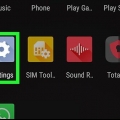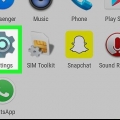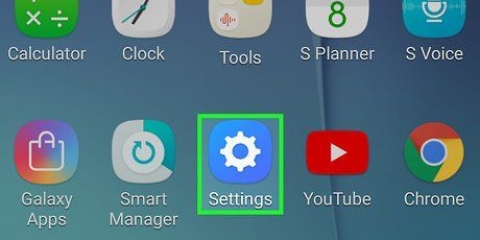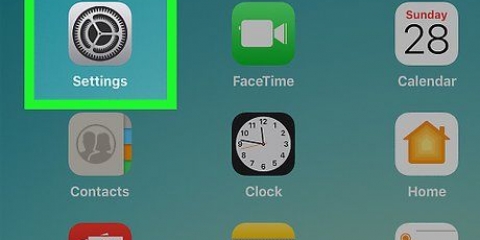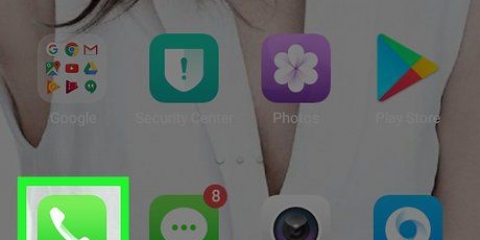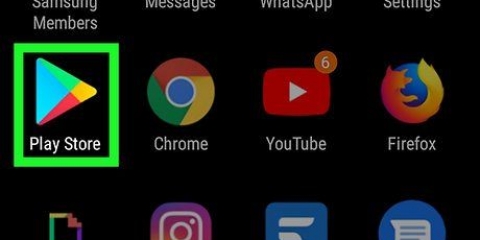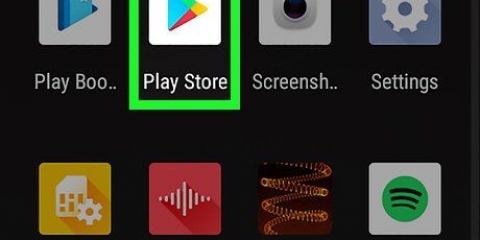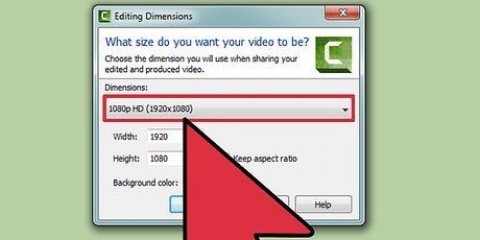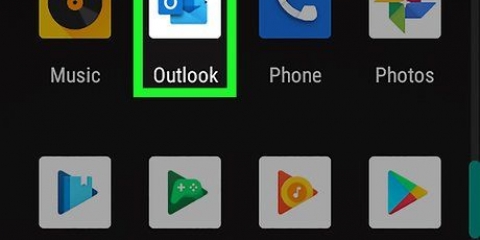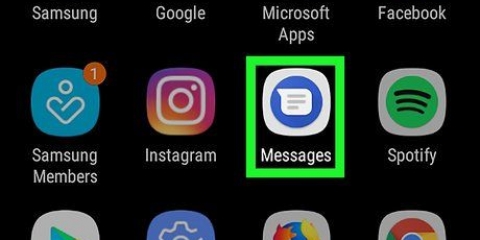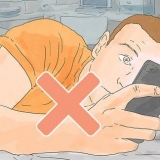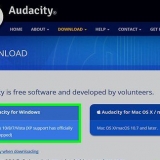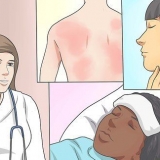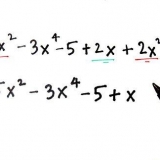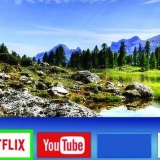Disabilita la sovrapposizione dello schermo su android
Contenuto
Questo articolo ti insegnerà come revocare l`accesso alla sovrapposizione dello schermo (un`opzione che consente a un`app di apparire sopra altre app) per un`app sul tuo telefono Android. A volte viene visualizzato un errore se la sovrapposizione dello schermo è in conflitto con un`altra app. Ciò può far sì che alcune app smettano di funzionare correttamente o addirittura si aprano del tutto. Puoi revocare l`accesso alla sovrapposizione dello schermo nel menu delle impostazioni su Stock Android, un Samsung Galaxy o un dispositivo LG.
Passi
Metodo 1 di 3: su Android di serie

1. Apri le impostazioni
. Questo è l`ingranaggio grigio, che di solito si trova nel cassetto delle app. O: - Scorri verso il basso dalla parte superiore dello schermo e tocca l`ingranaggio .

2. Tocca "App & notifiche`
. Questa opzione si trova nella parte superiore del menu, accanto a una griglia di quadrati.
3. ToccaAvanzate. Questo è in fondo alla pagina.

4. ToccaAccesso speciale. Questa è l`ultima opzione nel menu.

5. ToccaMostra in alto. Questa è la quarta opzione dall`alto.

6. Tocca l`app di cui desideri disattivare la sovrapposizione dello schermo. Se stai disabilitando questa opzione a causa di un messaggio di errore, scegli l`app che ti ha dato l`errore o quella che sospetti stia causando il problema. Le app che utilizzano le sovrapposizioni dello schermo includono Facebook Messenger, WhatsApp e Twilight.
Su alcuni dispositivi, vedrai solo un elenco di app con sovrapposizioni dello schermo e interruttori accanto a loro qui. In questo caso, tocca semplicemente l`interruttore accanto a un`app per disattivare la sovrapposizione dello schermo per quell`app.

7. Impostare l`interruttore su "off"
per l`app di cui desideri disattivare la sovrapposizione dello schermo. L`accesso alla sovrapposizione dello schermo è ora disabilitato per questa app. Se non sai quale app sta causando il problema, puoi disabilitarle tutte e poi riattivarle una per una.
Metodo 2 di 3: su un Samsung Galaxy

1. Apri le impostazioni
. Questo è l`ingranaggio grigio, che di solito si trova nel cassetto delle app. O: - Scorri verso il basso dalla parte superiore dello schermo e tocca l`ingranaggio .

2. Toccaapp. Si trova da qualche parte nel mezzo del menu, accanto a un`icona con quattro cerchi. Ora aprirai un elenco di tutte le app sul tuo telefono.

3. Tocca⋮. È l`icona con tre punti nell`angolo in alto a destra dello schermo. Ora apri un menu a discesa con opzioni extra.

4. ToccaAccesso speciale. Questa è la penultima opzione nel menu a discesa. Ora aprirai un menu con impostazioni speciali dell`app.

5. ToccaMostra in alto. Questa è la quarta opzione dall`alto.

6. Impostare l`interruttore su "off"
per l`app di cui desideri disattivare la sovrapposizione dello schermo. L`accesso alla sovrapposizione dello schermo è ora disabilitato per questa app. Se non sai quale app sta causando il problema, puoi disabilitarle tutte e poi riattivarle una per una.
Metodo 3 di 3: Su un LG

1. Apri le impostazioni
. Questa opzione sembra un ingranaggio e di solito si trova nel cassetto delle app. - Puoi anche accedere alle Impostazioni scorrendo verso il basso dalla parte superiore dello schermo e aprendo le notifiche, quindi toccando l`ingranaggio nell`angolo in alto a destra.

2. Toccaapp. È accanto all`icona con un grafico a torta e tre punti.

3. Tocca⋮. Si trova nell`angolo in alto a destra del menu delle app. Ora aprirai un menu a discesa.

4. ToccaConfigura app. Questa è la prima opzione nel menu a tendina.

5. ToccaMostra in alto. Questo è sotto la voce "Avanzate".

6. Tocca l`app che causa il problema. Le app con sovrapposizione dello schermo includono Messenger, WhatsApp, Clean Master, Drupe, app di registrazione dello schermo e Lux.

7. Sposta l`interruttore "Mostra in alto" su "disattivato"
. Le sovrapposizioni dello schermo sono ora disabilitate per questa app. Ora puoi aprire l`app da cui hai ricevuto un errore. Se non sai quale app sta causando il problema, puoi provare a disabilitarle tutte.
Articoli sull'argomento "Disabilita la sovrapposizione dello schermo su android"
Condividi sui social network:
Simile
Popolare